예시 데이터 보기
Prometheus 데이터 소스에 대한 예제 지원 지원이 활성화되면 탐색 보기 또는 Loki 로그 세부 정보에서 예제 데이터를 볼 수 있습니다.
탐색에서
탐색은 메트릭 데이터와 함께 강조 표시된 별표로 표본 추적을 시각화합니다. 탐색이 추적 데이터를 시각화하는 방법에 대한 자세한 내용은 탐색 의 추적을 참조하십시오 .
예시 추적의 세부정보를 조사하려면 다음을 수행합니다.
- 커서를 모형(강조 표시된 별) 위에 놓습니다. 백엔드 추적 데이터 소스에 따라 레이블이 있는 파란색 버튼이 표시됩니다 Query with <data source name>. 다음 예에서 추적 데이터 소스는 Tempo입니다.

- 속성 옆에 있는 Query with Tempo 옵션을 클릭합니다 . traceID추적 내의 범위를 포함한 추적 세부 정보는 오른쪽의 별도 패널에 나열됩니다.
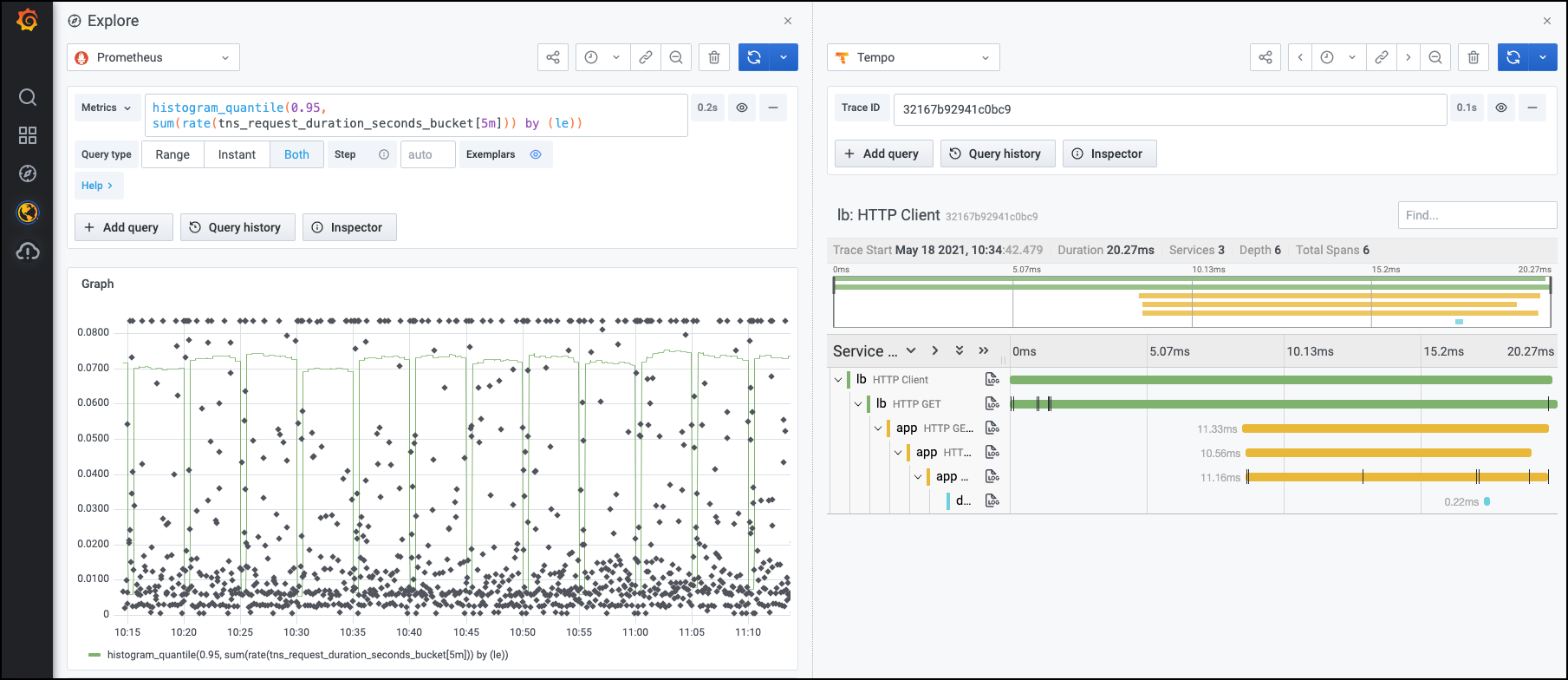
추적 및 범위 세부 정보를 드릴다운하고 분석하는 방법에 대한 자세한 내용은 추적 및 범위 세부 정보 분석 섹션을 참조하세요.
로그에서
탐색의 Loki 로그에서 표본 추적 세부 정보를 볼 수도 있습니다. Loki의 파생 필드 링크 내에서 정규식을 사용하여 traceID정보를 추출합니다. 이제 Loki 로그를 확장하면 감지된 필드 섹션 traceID에서 속성을 볼 수 있습니다 . 로그 메시지의 일부를 내부 또는 외부 링크로 추출하는 방법에 대해 자세히 알아보려면 Loki에서 파생 필드 사용 을 참조하세요 .
표본 추적의 세부 정보를 보려면 다음을 수행합니다.
- 로그 줄을 확장하고 Detected fields섹션까지 아래로 스크롤합니다. 백엔드 추적 데이터 소스에 따라 레이블이 있는 파란색 버튼이 표시됩니다 <data source name>.
- traceID속성 옆에 있는 파란색 버튼을 클릭합니다 . 일반적으로 백엔드 데이터 소스의 이름을 갖습니다. 다음 예에서 추적 데이터 소스는 Tempo입니다. 추적 내의 범위를 포함한 추적 세부 정보는 오른쪽의 별도 패널에 나열됩니다.

추적 및 범위 세부 정보를 드릴다운하고 분석하는 방법에 대한 자세한 내용은 추적 및 범위 세부 정보 분석 섹션을 참조하세요.
추적 및 범위 분석
이 패널은 다른 세그먼트의 추적 세부 정보를 보여줍니다.
- 상단 세그먼트에는 쿼리 결과가 특정 추적에 해당함을 나타내는 추적 ID가 표시됩니다.
- Add query버튼 을 사용하여 결과에 더 많은 트레이스를 추가할 수 있습니다 .
- 다음 세그먼트는 특정 트레이스에 대한 전체 범위를 좁은 스트립으로 표시합니다. 클라이언트에서 데이터베이스 쿼리까지 모든 수준의 추적이 표시되어 HTTP 요청이 처리된 모든 계층의 시간 분포를 한눈에 볼 수 있습니다.
- 이 스트립 보기를 클릭하면 범위 내에서 더 작은 시간 세그먼트의 확대 보기를 표시할 수 있습니다. 이 확대 보기는 패널의 맨 아래 부분에 표시됩니다.
- 확대 보기에서 추적의 다양한 수준을 확장하거나 축소하여 관심 있는 특정 범위로 드릴다운할 수 있습니다.
- 예를 들어 스트립 보기에서 대기 시간의 대부분이 앱 계층 내에 있는 것으로 표시되면 추적을 앱 계층 아래로 확장하여 문제를 더 조사할 수 있습니다. 범위의 특정 레이어를 확장하려면 왼쪽에 있는 아이콘을 클릭합니다. 동일한 버튼으로 확장된 범위를 축소할 수 있습니다.
- 모든 수준에서 범위의 세부 정보를 보려면 범위 자체를 클릭합니다.

- 그러면 범위와 연결된 추가 메타데이터가 표시됩니다. 메타데이터 자체는 처음에 좁은 스트립으로 표시되지만 메타데이터 스트립을 클릭하면 자세한 내용을 볼 수 있습니다.
'그라파나' 카테고리의 다른 글
| 시계열 소개 (0) | 2022.07.12 |
|---|---|
| 모범 사례 소개<h1 id="introduction-to-exemplars">모범 사례 소개</h1> (0) | 2022.07.11 |
| 그라파나 기본 (0) | 2022.07.11 |
| Grafana 및 Prometheus 시작하기 (0) | 2022.07.11 |
| 그라파나 시작하기 (0) | 2022.07.11 |